Ce contenu est divisé en deux parties. La première partie est un guide sur les logiciels gratuits de réparation de carte SD/Micro SD pour ordinateurs Windows 11/10/7. La seconde partie présente les outils/apps de réparation de carte SD pour smartphones Android à utiliser lorsque la carte mémoire ne fonctionne pas, a une erreur de formatage, est endommagée, illisible ou non reconnue.
1. Top 8 Méthodes pour Réparer une Carte SD Endommagée sur Windows 11/10/7
Outil #1 - Réparer une Carte Mémoire Non Détectée sur l'Ordinateur
Récupération de Données SD/MicroSD Avant Réparation

Téléchargez iCare Recovery Gratuit pour restaurer les données de la carte mémoire avant toute réparation afin d'éviter la perte de données. Connectez la carte SD à l'ordinateur avec un lecteur de cartes (requis).
Lorsque votre carte SD n'est pas détectée sur votre téléphone/appareil photo/PC/appareil, la mise à jour du pilote de carte SD serait le premier choix pour la faire reconnaître à nouveau. Voici trois façons de résoudre le problème de carte SD non détectée sur votre téléphone/PC. (Une vidéo vous montrera les trois méthodes pour résoudre l'erreur de carte SD non reconnue.)
- Changer la lettre de lecteur de la carte SD dans la gestion des disques.
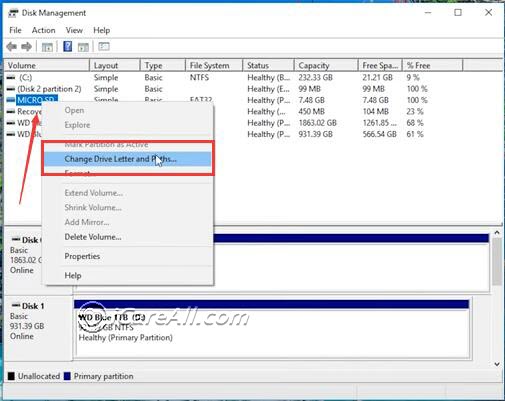
- Mettre à jour le logiciel du pilote pour chaque élément sous 'Contrôleurs de bus USB'.
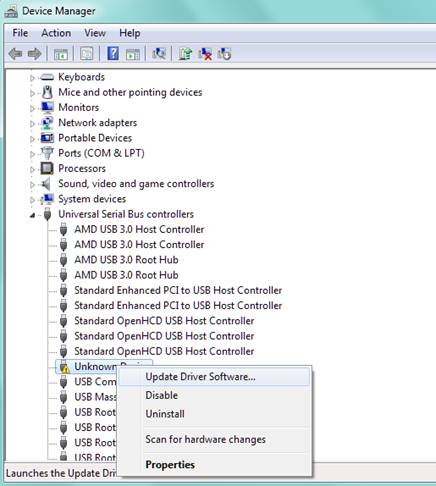
- Supprimer chaque élément par 'Désinstaller' sous 'Contrôleurs de bus USB', puis cliquez sur Action dans le Gestionnaire de périphériques, chargez les changements matériels pour recharger les pilotes pour chaque appareil, y compris la carte SD.
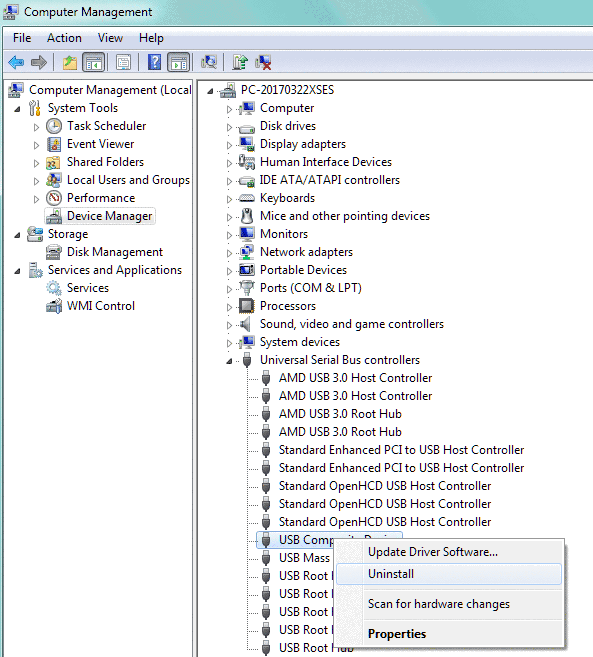
Vidéo - comment réparer l'erreur de carte SD non détectée sur l'ordinateur
Voir aussi : Mise à jour du pilote de carte SD
#2 Meilleur Outil de Réparation de Carte Mémoire Téléchargeable Gratuitement, y compris la Réparation de ses Secteurs Défectueux
IM-Magic Partition Resizer est un logiciel gratuit qui peut réparer les cartes SD endommagées gratuitement. Il offre des fonctionnalités pour réparer, cloner et régénérer les cartes SD endommagées. Voici les principales fonctionnalités de IM-Magic Partition Resizer :
- Vérifier l'État de la Carte SD : Surveillez l'état de la carte et détectez les erreurs de système de fichiers.
- Scanner les Secteurs Défectueux : Identifiez les secteurs défectueux sur la carte SD.
- Supprimer la Protection en Écriture : Prenez le contrôle de votre carte SD.
- Formater une Carte SD RAW : Convertir en NTFS, FAT32 ou autres formats.
- Réinitialiser et Effacer la Carte SD : Repartir de zéro.
- Partitionner pour Android : Optimiser le stockage pour les appareils Android.
- Changer la Lettre de Lecteur : Modifier les lettres de lecteur assignées.
- Clonage de Carte SD : Transférer les données d'une carte défaillante.
Partie 1 : Réparer une carte SD endommagée avec l'outil "Check Partition" dans Partition Resizer.
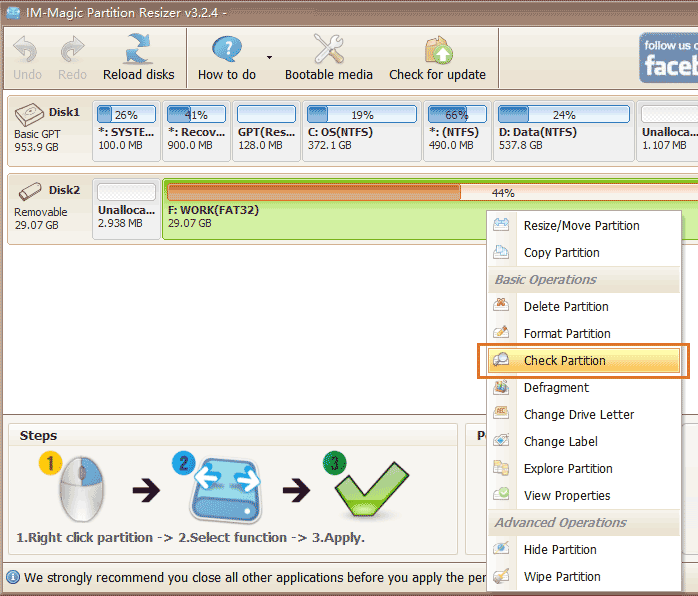
- Étape 1 : Téléchargez ce logiciel gratuit et connectez votre carte mémoire à l'ordinateur avec un lecteur de cartes.
- Étape 2 : Faites un clic droit sur la carte mémoire qui apparaît dans le logiciel, et choisissez l'option "Check Partition" pour commencer le processus de réparation.
- Étape 3 : Confirmez les paramètres de réparation et cliquez sur 'OK'. Cela commencera à réparer votre carte mémoire.

Partie 2 : Cloner la carte SD endommagée sur un autre lecteur gratuitement en utilisant Partition Resizer
- Étape 1 : Téléchargez l'outil gratuit, connectez votre carte SD à l'ordinateur avec un lecteur de cartes.
- Étape 2 : Faites un clic droit sur la carte SD dans le logiciel, et choisissez l'option "Copy disk" pour commencer le processus de clonage.
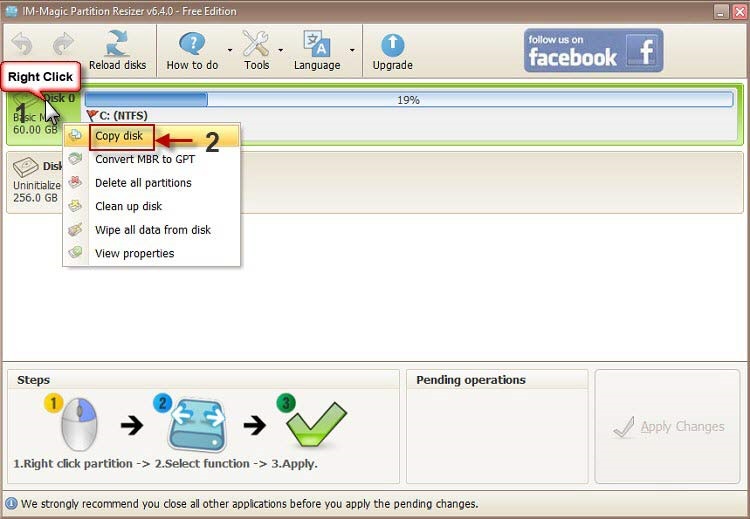
- Étape 3 : Choisissez le lecteur de destination pour la sauvegarde de la carte SD endommagée (Préparez un lecteur ou une carte mémoire de plus grande capacité comme lecteur de destination pour la sauvegarde)
- Étape 4 : Cliquez sur 'Apply Changes'. Cela commencera à cloner votre carte mémoire.
Partie 3 : Supprimer la protection en écriture de la carte SD en utilisant Partition Resizer
- Étape 1 : Faites un clic droit sur la carte SD dans Partition Resizer, choisissez 'Remove attribute read-only'.
- Étape 2 : Cliquez sur 'Apply Changes' dans le logiciel pour supprimer la protection en écriture de la carte SD.
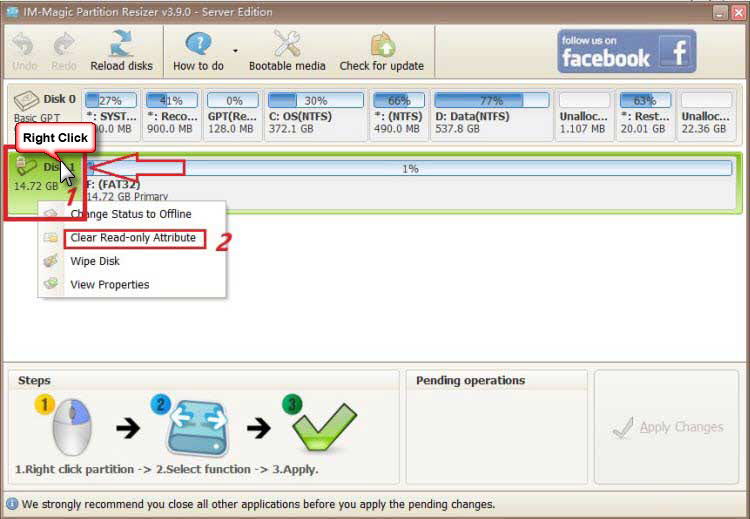
Partie 4 : Formater la Carte SD en utilisant Partition Resizer
Note : Le formatage effacera toutes les données de la carte SD, veuillez d'abord sauvegarder les données de la carte SD.
- Étape 1 : Faites un clic droit sur la carte SD dans Partition Resizer, choisissez 'Format Partition' et définissez FAT ou FAT32.
- Étape 2 : Cliquez sur 'Apply Changes' dans le logiciel pour commencer à formater la carte SD.

Partie 5 : Régénérer la Carte SD en Effaçant avec Partition Resizer
Avertissement, c'est une méthode totale pour régénérer la carte SD, les anciennes données seront effacées à jamais et ne pourront pas être restaurées par quelconque moyen, même par les logiciels de récupération professionnels ni les services de récupération manuelle de données. Veuillez d'abord restaurer les données ou sauvegarder les données sur un autre lecteur.
- Étape 1 : Faites un clic droit sur la carte SD dans Partition Resizer, choisissez 'Wipe Partition'.
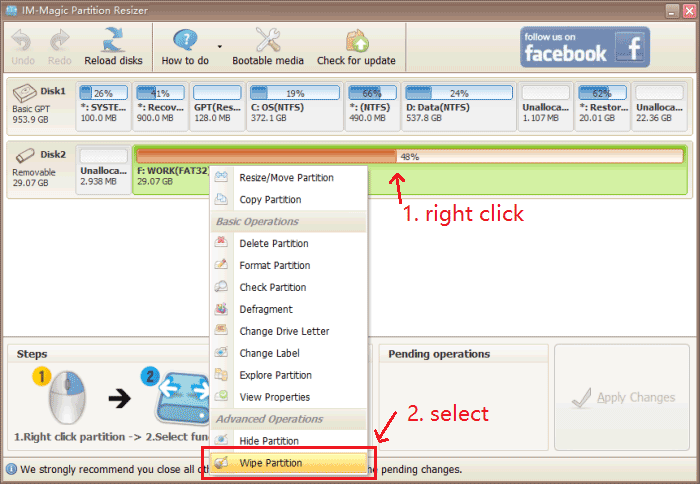
- Étape 2 : Choisissez n'importe quelle méthode pour effacer la carte SD :
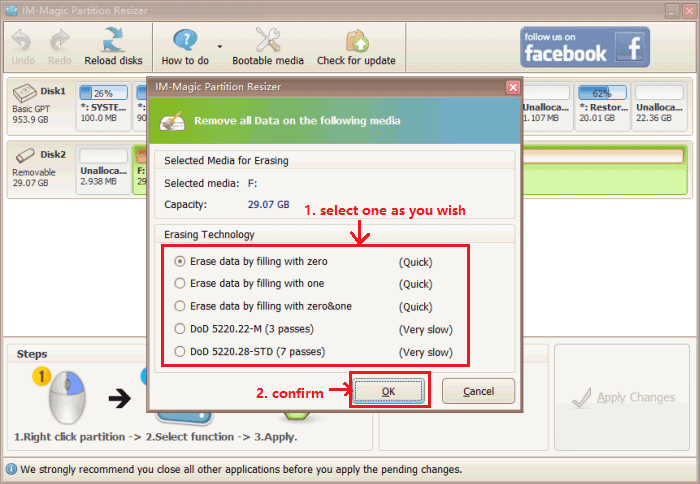
- Étape 3 : Cliquez sur 'Apply Changes' dans le logiciel pour supprimer la protection en écriture de la carte SD.
Outil #3 - Réparer une Carte Mémoire avec CMD Diskpart
Étape 1 : Exécutez CMD Diskpart avec les privilèges administratifs. 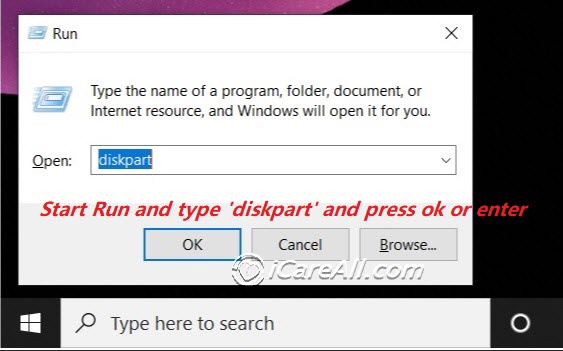
Étape 2 : Tapez "format x:/fs:fat32" ou "format x:/fs:ntfs" et appuyez sur Entrée.
Étape 3 : Attendez que le formatage soit terminé (aucune autre action n'est nécessaire).
Étape 4 : Une fois terminé, tapez 'exit'.
Votre carte SD est maintenant réparée.
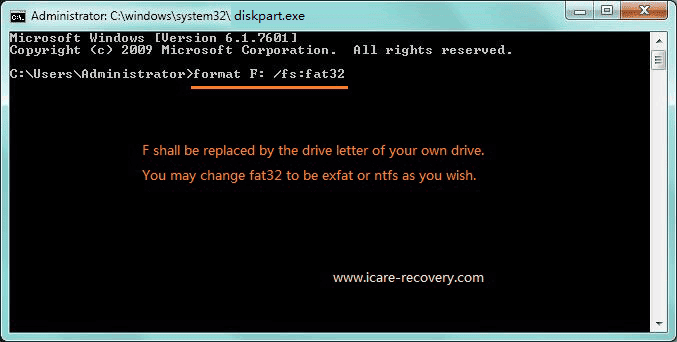
Vous pouvez également suivre les étapes suivantes pour résoudre d'autres erreurs possibles sur la carte SD, telles que les erreurs de périphérique I/O, les erreurs de protection en écriture, etc.

Outil #4 - Réparer une Carte SD Endommagée avec CHKDSK
Vous pouvez également utiliser la commande CMD suivante pour réparer une carte SD endommagée.
chkdsk /f/r i:
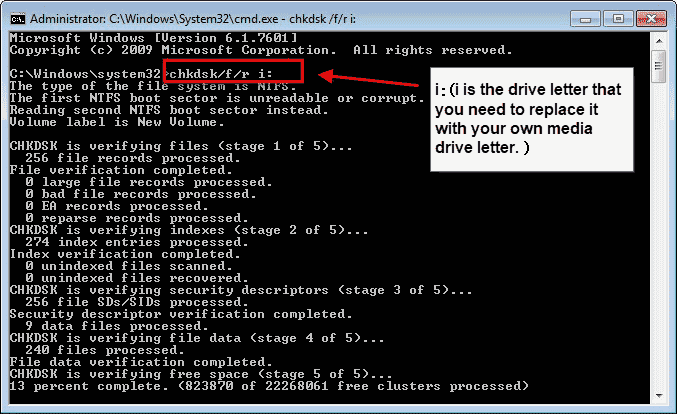
CMD CHKDSK pour réparer la carte SD
Ou vous pouvez simplement essayer la commande CMD suivante pour réparer la carte mémoire. Remplacez "h:" par la lettre du lecteur de votre carte mémoire.
chkdsk h: /f

CMD CHKDSK pour réparer la carte SD
Guide Vidéo - Comment Réparer une Carte SD avec CHKDSK
Le logiciel de réparation de cartes mémoire endommagées scanne généralement et répare les secteurs défectueux sur une carte. Il fonctionne de manière similaire à la fonction de vérification des erreurs de Windows pour les disques durs. Vous pouvez utiliser un logiciel de réparation de carte SD Samsung pour réparer les cartes SDHC endommagées.
Voir aussi : 8 méthodes efficaces pour réparer une carte SD endommagée
Outil #5 - Logiciel de Formatage pour Réparer les Erreurs de Carte SD
La plupart du temps, vous devez formater une carte SD Samsung pour corriger des erreurs telles que l'erreur de carte SD non formatée, la protection en écriture, l'erreur de périphérique I/O, etc. Il existe de nombreuses options de logiciels de formatage disponibles, ou vous pouvez formater la carte SD directement sur votre appareil photo ou votre ordinateur.
Voici quatre façons de formater une carte mémoire sans logiciel :
- Formatez la carte mémoire endommagée avec votre appareil photo/téléphone sans utiliser de logiciel ou d'ordinateur.
- Formatez la carte mémoire sur un ordinateur Windows en faisant un clic droit et en sélectionnant l'option de formatage.
- Formatez la carte mémoire sur l'ordinateur avec la gestion des disques > option de formatage.
- Supprimez la carte mémoire dans la gestion des disques, puis reconnectez-la à l'ordinateur, chargez-la, créez un nouveau volume, et définissez-le sur FAT32/exFAT/NTFS selon vos besoins.
Voir aussi : Outil de formatage pour carte SD Samsung
Outil #6 - Réparer la Carte SD Gratuitement avec l'Outil de Réparation Intégré de Windows
Ce outil est fourni par Windows et est facilement accessible si vous utilisez Windows XP/Vista/7/8/8.1/10/11.
Voici les étapes :
- ÉTAPE 1 : Insérez votre carte mémoire dans l'ordinateur à l'aide d'un lecteur de carte.
- ÉTAPE 2 : Double-cliquez sur 'Ce PC' sur votre bureau > votre carte mémoire > faites un clic droit > propriétés > outils > vérifier.
- ÉTAPE 3 : Sélectionnez les deux options disponibles après l'apparition de la fenêtre (pour commencer à corriger les erreurs possibles sur votre carte mémoire).
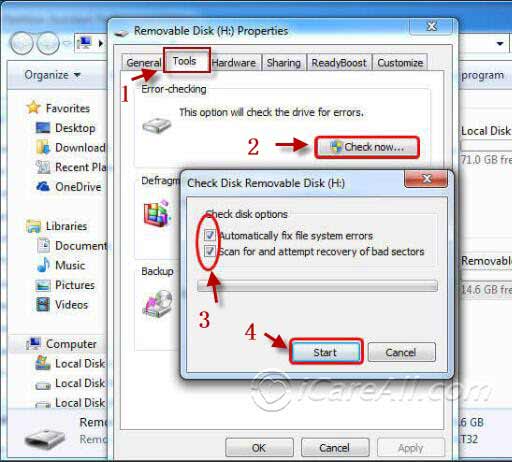
Réparer une carte SD endommagée avec la Vérification des Erreurs
Guide Vidéo pour Réparer une Carte SD qui Ne Fonctionne Pas avec les Options de Vérification des Disques
Outil #7 - Réparer la Carte SD avec un Outil de Formatage
Nous vous recommandons d'essayer de formater la carte SD car le reformatage peut résoudre de nombreuses erreurs. Voici un guide simple pour le faire :
- Étape 1 : Faites un clic droit sur la carte mémoire qui apparaît sur votre PC > format.
- Étape 2 : Sélectionnez les options de formatage telles que le système de fichiers (FAT32/NTFS, ce dernier étant recommandé), puis formatez-la.
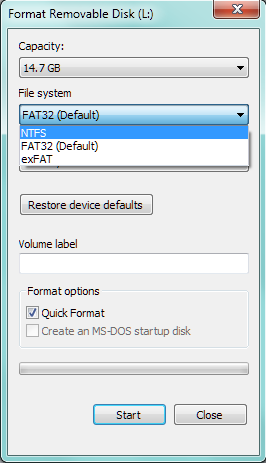
Réparer une carte SD endommagée en la formatant
Si le formatage ci-dessus ne fonctionne pas pour votre carte mémoire, essayez le formatage bas niveau si les réparations précédentes telles que CMD, CHKDSK ou d'autres outils de réparation n'ont pas fonctionné non plus.
Outil #8 - Réparer la Carte SD avec un Outil de Formatage Bas Niveau
Certaines caméras offrent une option de formatage bas niveau. Si cela ne fonctionne pas, vous pouvez télécharger des utilitaires tiers pour le formatage bas niveau.
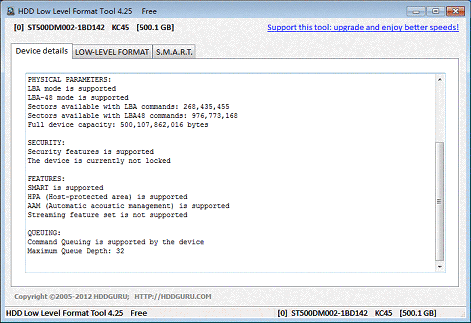
Outil #9 - Réparer la Carte Mémoire avec Rufus
Rufus est un utilitaire de formatage gratuit qui peut corriger les erreurs de carte mémoire en la formatant à nouveau.
URL de téléchargement de Rufus : https://github.com/pbatard/rufus/releases/download/v3.11/rufus-3.11.exe
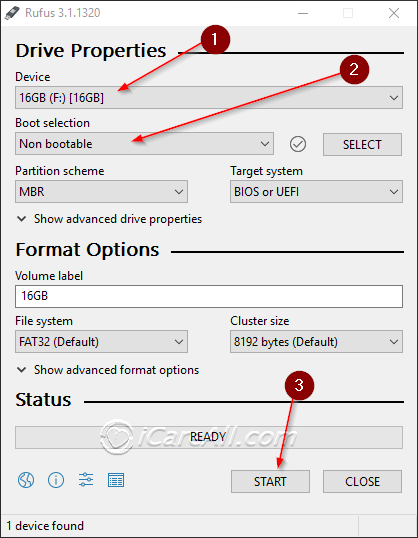
Rufus pour formater une carte mémoire endommagée
Voir aussi : 8 Meilleurs Outils pour Formater une Carte SD
2. 4 Méthodes pour Réparer une Carte SD avec un Téléphone Android
Si vous n'avez pas d'ordinateur mais uniquement un mobile Android, voici quelques méthodes et astuces que vous pouvez essayer sur Android lorsque vous avez besoin d'une APK de réparation de carte SD, espérant trouver une telle application de réparation sur Android pour réparer une carte SD endommagée. Remarque : veuillez sauvegarder les données de la carte SD au préalable.
- Effacez la carte SD avec le stockage du téléphone
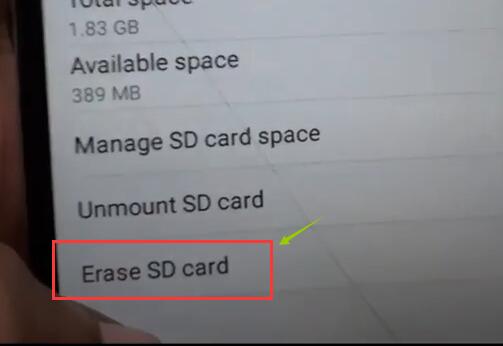
- Retirez la carte SD puis réinsérez-la après avoir éteint le téléphone
- Démontez la carte SD, puis rechargez-la
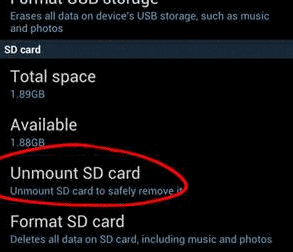
- Nettoyez la carte mémoire avec un chiffon doux pour rendre les puces propres et sans taches
- Essayez de réinitialiser le téléphone aux paramètres d'usine après avoir sauvegardé les données en toute sécurité (veuillez sauvegarder les contacts, l'historique des chats, les SMS, etc.)

Voir aussi : Plus de méthodes pour réparer une carte SD sur téléphone
3. Carte SD Non Fonctionnelle, Impossible à Réparer, Carte SD Défaillante
Si la carte mémoire SD ne peut plus être réparée avec les méthodes ci-dessus, voici d'autres options à essayer :
- 10 méthodes gratuites pour réparer une carte SD corrompue
- Demandez de l'aide à un centre de réparation de médias numériques local ou à un service après-vente
- Achetez une nouvelle carte mémoire
Meilleure Carte SD Samsung
Acheter une bonne carte SD peut parfois aider à réduire les risques de dommages à la carte. Les cartes SD Samsung sont fabriquées par Samsung Electronics, vous pouvez donc vous rendre dans son magasin phare pour acheter une carte authentique. Si vous souhaitez acheter une carte SD Samsung en ligne, vous pouvez visiter amazon.com ou d'autres sites réputés pour en acheter une.
4. Récupération de Données sur Carte SD Endommagée Gratuitement
Récupérer des Données d'une Carte SD Corrompue avec iCare Data Recovery
Si votre carte SD est endommagée (non physiquement) et que vous devez récupérer des données importantes, iCare Recovery Free peut vous aider. Suivez ces étapes :
-
Étape 1 : Télécharger iCare Data Recovery :
- Cliquez sur le lien de téléchargement gratuit pour obtenir le logiciel.
- Installez-le sur votre ordinateur.
-
Étape 2 : Exécuter le Programme :
- Lancez iCare Data Recovery sur votre ordinateur.
- Choisissez soit « Récupération en Profondeur » soit « Récupération de Lecteur RAW ».

-
Étape 3 : Prévisualiser et Récupérer :
- Le programme scannera votre carte SD pour trouver les données perdues.
- Prévisualisez les fichiers trouvés.

- Sélectionnez les données importantes que vous souhaitez récupérer.
- Enregistrez-les sur un autre lecteur.
FAQs
Q : L'outil de réparation de carte SD Kingston est-il le même que l'outil de réparation de carte SD Sandisk ou Samsung ?
R : La plupart des cartes mémoire, qu'il s'agisse de SDHC, SDHX, microSD ou de cartes Compact Flash, présentent de nombreuses erreurs et problèmes communs. Par conséquent, les outils de réparation de carte SD gratuits proposés sur cette page peuvent être utilisés pour n'importe quelle marque de carte mémoire, avec des capacités allant de 128 Mo à 1 To.
Q : Comment réparer une carte SD illisible ?
Lorsque votre carte SD est illisible sur votre téléphone, votre appareil photo ou d'autres dispositifs, le problème pourrait venir du pilote. L'installation d'un nouveau pilote de carte SD sur un ordinateur pourrait résoudre le problème.
Voir aussi : Installation du pilote de carte SD
Si la mise à jour du pilote ne résout pas le problème de la carte SD, il pourrait y avoir des erreurs logiques. Vous pouvez utiliser CHKDSK pour réparer les erreurs logiques sur la carte SD, ce qui réparerait également les blocs défectueux sur la carte SD.
La commande CHKDSK pour réparer une carte SD est : chkdsk i: /f /r /x (Remplacez "i" par la lettre de lecteur de votre propre carte SD. Par exemple, si votre carte SD apparaît comme "e" sur votre ordinateur, utilisez : chkdsk e: /f /r /x)
Q : Puis-je réparer une carte microSD ?
Les mêmes méthodes utilisées pour réparer une carte SD peuvent être appliquées à une carte microSD. De plus, les mêmes méthodes peuvent réparer d'autres cartes mémoire telles que les cartes CF et miniSD. Vous pouvez utiliser toutes les méthodes mentionnées ci-dessus pour réparer n'importe quelle carte mémoire.
Q : Outil de réparation de secteurs défectueux pour carte SD ?
IM-Magic Partition Resizer Free propose une fonction "vérifier la partition" pour les cartes SD afin de réparer les secteurs défectueux gratuitement, ainsi que chkdsk /f /r fourni par Windows.
De plus, CHKDSK peut réparer les blocs défectueux sur les cartes SD avec sa ligne de commande : chkdsk /f /r où "r" représente la commande de réparation. Assurez-vous d'avoir sélectionné votre carte SD dans la ligne de commande ou utilisez simplement 'chkdsk i: /f /r' où "i" doit être remplacé par la lettre de lecteur de votre propre carte SD.
Q : Logiciel de réparation de carte SD gratuit à télécharger pour PC
IM-Magic Partition Resizer Free est un logiciel gratuit de réparation de carte SD qui peut réparer les blocs défectueux sur une carte SD sur un PC. Vous pouvez le télécharger gratuitement depuis son site officiel.
De plus, les méthodes incluses sur cette page sont des méthodes de réparation de carte SD en ligne que vous pouvez suivre pour réparer des cartes SD gratuitement lorsque votre carte SD n'est pas détectée, ne se lit pas sur le PC, ou ne montre pas de fichiers, etc.
Voir aussi :
Dernière mise à jour le 18 juillet 2024
